Търсене не работи в Windows 10
Обикновено след инсталирането на нов продукт на компанията «Майкрософт» потребители са изненадани да намерите много недостатъци, с което значително неудобство при използване на системата. Например, често търсене не работи на Windows 10.
Собствениците на компютри windose платформа вече се използва за, че в началния период на системата, надупчена с грешки, така че се опитват да се определи независимо повечето проблеми.
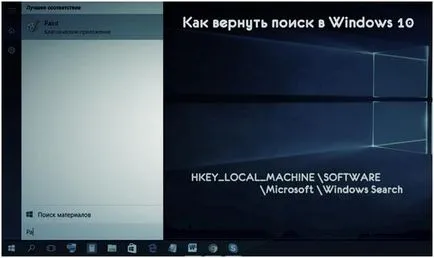
Решаването
Трябва да редактирате системния регистър:
- Задръжте «Win» кликнете върху «R» на клавиатурата;
- Менюто ще се появи, когато трябва да отидете в «HKEY_LOCAL_MACHINE» и след това отворете папката «СОФТУЕР»;

- След това въведете директория «Майкрософт» и след това отворете директория «Windows на търсенето»;
- В тази директория да намерите «SetupCompletedSuccesfuly» и с помощта на контекстното меню, за да промените стойността на "1";
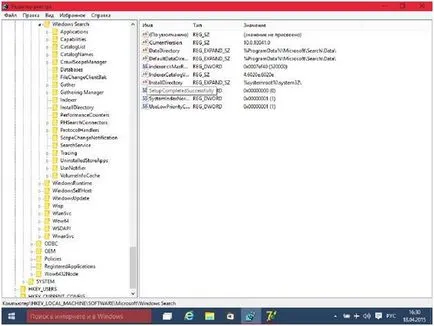
- След това в «Windows Search» намерите «FileChangeClientConfigs» и промяна на името на «FileChangeClientConfigsBak»;
- За да рестартирате компютъра.
Рестартирайте системата може да се провери и да се уверите функцията за търсене.
Какво се случва след прилагането на горепосочената процедура "Търси" първо работи успешно, но след определен период от време да изчезне отново.
В този случай, трябва да следвате следната последователност от действия:
- Чрез менюто "Старт", отидете в раздела "Опции". къде да намеря линията "Update и сигурност" и кликнете върху него;
- Прозорецът "Възстановяване", който се отваря, влезете в менюто и натиснете "възстановяване на компютъра до първоначалното му състояние";
- Извършване на рестартиране на системата, и да видим дали ще има "Търси".
Това се случва, че този процес не е успешно. Ако търсенето не е спечелил, ще трябва да се използва "индексирането".
трябва да се направят следните стъпки за тази цел:
- Чрез менюто "Старт", отидете на "Control Panel" и изберете "Опции за индексиране";
- Менюто ще се появи, когато трябва да кликнете върху "Разширени";
- След това кликнете върху "възстанови";
- Рестартиране.
Сега всичко, което трябва да работи. Но в случая, ако този метод не е успешно, след това върху раздела "Разширени" трябва да кликнете върху "Избор ново."
Забележка: Бутон става само след кликване на елемента "Rebuild" и рестартирайте компютъра.
Препоръки от програмиста
- Отворете "Control Panel" и отидете на "Опции за индексиране". къде да кликнете на "премахване на дефекти в търсенето и индексирането";
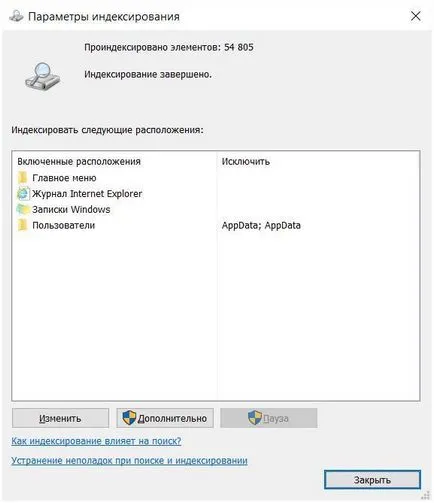
- Така започва процеса на намиране на решение на проблема;
- Трябва да се направи отпечатък върху разделите "Файловете не са показани в списъка за търсене" и "Съобщения по електронна поща липсват от списъка за търсене";
- След това кликнете върху бутона "Напред";
- Изчакайте до края на процедурата;
- За да рестартирате компютъра.
След това, функцията за търсене да работи.
Не се регистрирате корекцията ще се отрази на стабилността на Windows 10?
На потребителите просто трябва да се приспособят бързо операционната система за себе си. Ако възникне проблем в системата е винаги на разположение обръщане на системния регистър в първоначалното му състояние, или просто да преинсталирате операционната си система.